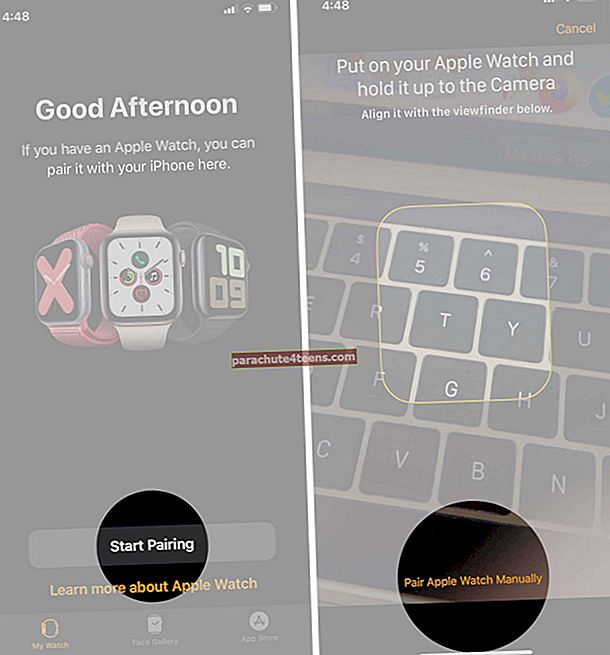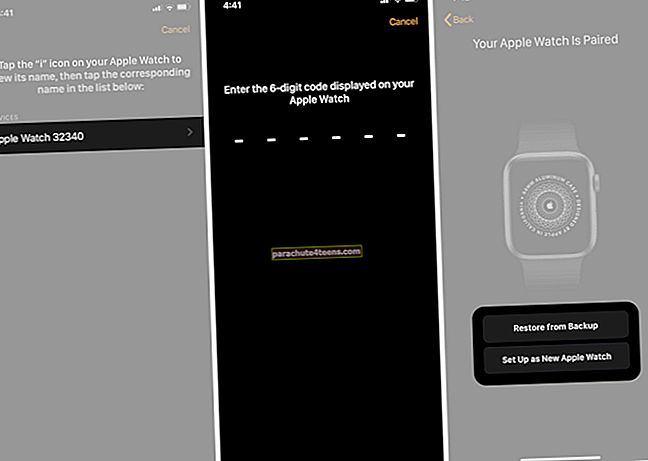Apple Watch on loodud iPhone'iga sujuvalt töötama. Seetõttu peate paaristama oma Apple Watchi iPhone'iga, et teostada mitmeid olulisi funktsioone, nagu näiteks EKG, pulsikell, kukkumistuvastus, kalorite loendamine ja hingamise meeldetuletused. Watchi ja iPhone'i sidumiseks on mitu võimalust. Vaatame järele!
- Kuidas Apple Watchi iPhone'iga automaatselt siduda
- Kuidas Apple Watchi käsitsi iPhone'iga siduda
- Teisaldage Apple Watch oma vanast iPhone'ist uude
- Ühendage oma iPhone'iga mitu Apple Watchi
- Mitme kella vahetamine
- Kuidas Apple Watchi iPhone'ist lahti ühendada
Kuidas Apple Watchi iPhone'iga automaatselt siduda
Enne alustamist palun veendu, et:
- Teil onuuendatud watchOS ja iOS
- Mõlemad seadmed peavad olema täislaetud või ühendatud a energiaallikas.
- Teil onlubatud Bluetooth oma iPhone'is
- Hoidke all klahvi külgnuppoma Apple Watchis, kuni näete Apple'i logo ekraanil
- Hoidke oma iPhone oma Apple Watchi lähedal ja teie iPhone'i kuvatakse sidumisekraan. PuudutageJätka. Teise võimalusena võite lihtsalt avada oma iPhone'is rakenduse Watch ja valida Seo uus kell.
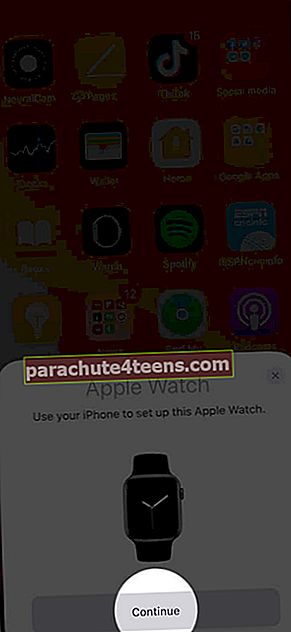
- Puudutage Alustage sidumistja kui palutakse, asetage kell oma iPhone'i alla, nii et teie kella ekraan oleks ekraanil nähtavpildiotsija telefoni ekraanil. Kui seadmed on paaristatud, näete akinnituskiri.
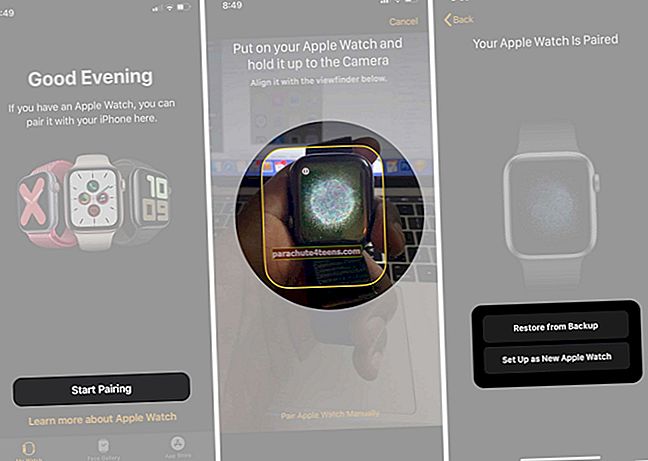 Märge: Kui olete oma iPhone'is juba mõne muu kellaga seotud olnud, võite näha ekraani, mis palub teil kas varukoopiast taastada või seadistada uue kellana. Valige sobiv variant
Märge: Kui olete oma iPhone'is juba mõne muu kellaga seotud olnud, võite näha ekraani, mis palub teil kas varukoopiast taastada või seadistada uue kellana. Valige sobiv variant - Nüüd valige, millise randme abil soovite Apple Watchi kanda (vasak või parem), Nõus tingimustele. Kui te ei soovi Apple ID-ga sisse logida, jäta samm vahele.
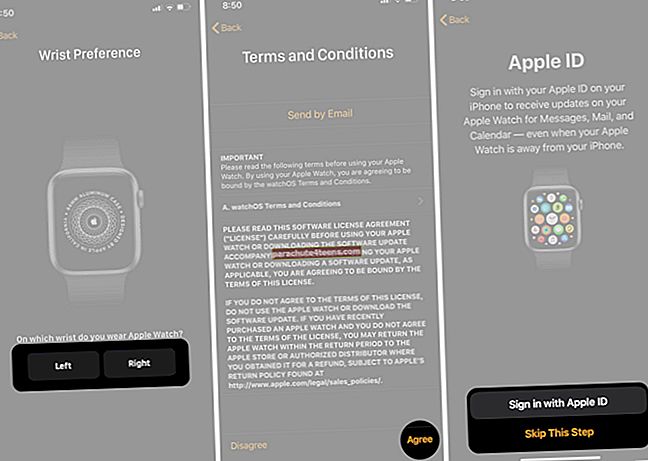
- Loo pääsukood kui soovite, otsustage nüüd, kas soovite oma Apple Watchi värskendatakse automaatselt või käsitsi. Pange tähele, et kui kavatsete kasutada Apple Pay, peate turvalisuse huvides seadma pääsukoodi.
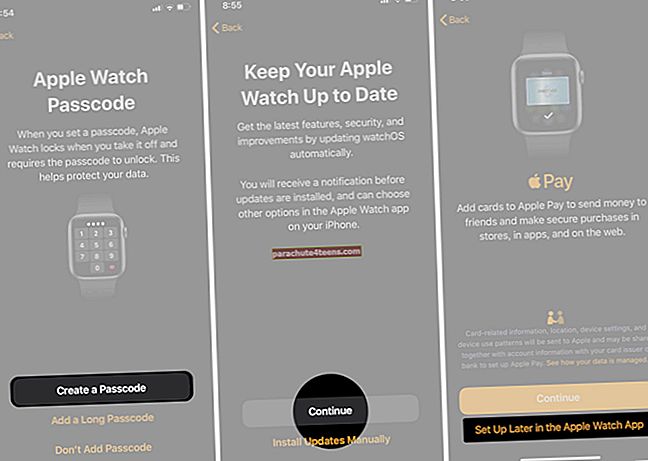
- Järgmiseks puudutage jätkata. Võite selle valida installige kõik rakendusedsidumisel või oodake konkreetsete soovitud rakenduste valimist. Muidugi saate üksikud rakendused alati hiljem kustutada.
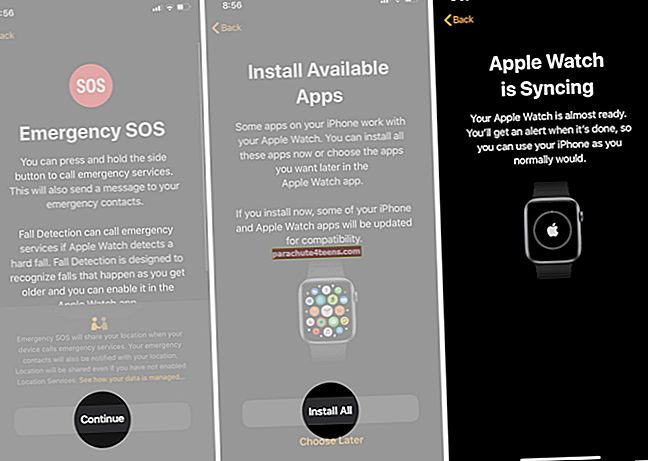 Oodake mõni minut, kuni seadistamine on lõpule jõudnud ja Apple Watch teie iPhone'iga sünkroonib. Näete a tervitusekraankui protsess on lõppenud
Oodake mõni minut, kuni seadistamine on lõpule jõudnud ja Apple Watch teie iPhone'iga sünkroonib. Näete a tervitusekraankui protsess on lõppenud
Märge: Kui teie Apple Watchil on mobiilsideteenus, saate selle nüüd või hiljem oma iPhone'i rakenduses Apple Watch aktiveerida. Kuid selleks peavad teie iPhone ja Apple Watch kasutama sama mobiilsideoperaatorit. Samuti pole mobiilsideteenus kõikjal saadaval.
Nüüd ühendatakse teie Apple Watch edukalt teie iPhone'iga. Võite ka selle protsessi käsitsi teha, nagu allpool selgitatud.
Kuidas Apple Watchi käsitsi iPhone'iga siduda
- Ava Vaadake rakendust oma iPhone'is. (Teise võimalusena võite oma Apple Watchi hoida ka oma iPhone'i lähedal ja rakendus Watch käivitub.)
- Puudutage Alustage sidumist → Siduge Apple Watch käsitsi.
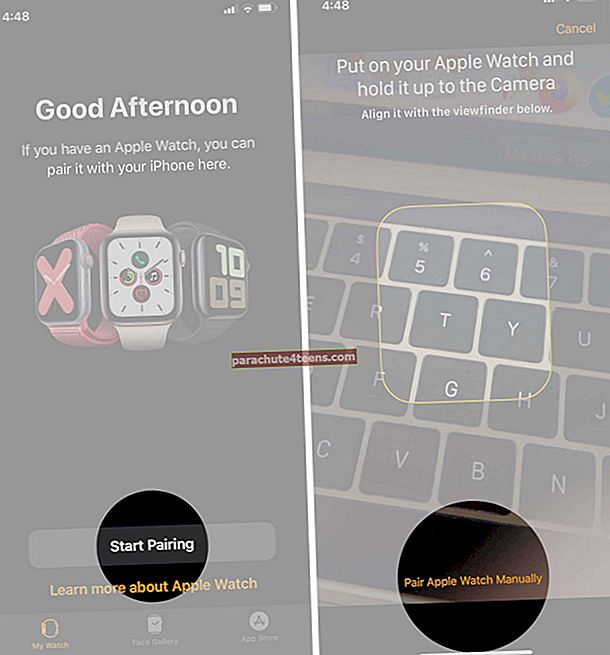
- Puudutage oma kellas väikesti ikoon seadme nime nägemiseks
- Valige oma iPhone'is oma nime Apple Watch loendist. Nüüd, a kuuekohaline kood ilmub teie kella ekraanile. Sisestage kood iPhone'is, kui seda palutakse.
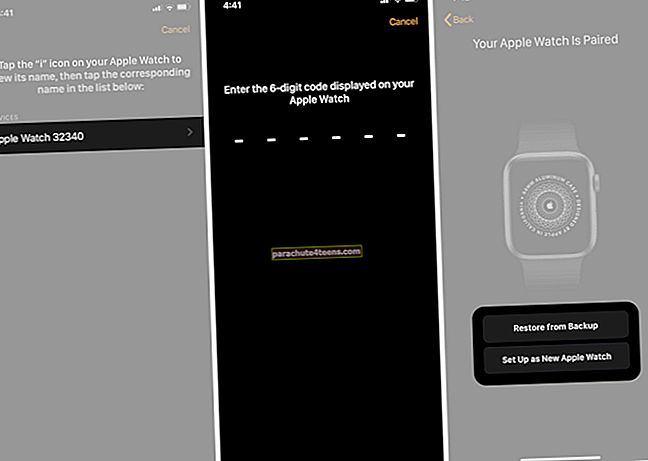
- Siinkohal saate valida, kas soovite oma Apple Watchi nullist üles seada või soovite selle varukoopiast taastada. Valige sobiv valik ja järgige seadistamise lõpuleviimiseks oma iPhone'i juhiseid
Kui peate kunagi oma iPhone'i vahetama, lugege edasi, et teada saada, kuidas saate oma Apple Watchi sellesse üle kanda.
Teisaldage Apple Watch oma vanast iPhone'ist uude
Kui teie Apple Watch on seotud teie vana iPhone'iga ja soovite nüüd selle uuega ühendada, toimige järgmiselt.
- Veenduge, et teie Apple Watch oleks ajakohane, lubades iCloud Health'i sünkroonimise.
- Enne uude iPhone'i teisaldamist looge varundamine oma vanast iPhone'ist
- Seadistage oma uus iPhone. On Rakendused ja andmed ekraanil valige iCloudi varundamisest taastamine ja valige siis viimane varukoopia
- Valige Jätka kui teilt küsitakse: "Kas soovite selle iPhone'iga kasutada [Apple Watchi nime]?"
- Kui teie iPhone'i seadistamine on lõpule jõudnud, palub Apple Watch teil uue iPhone'iga siduda. Puudutage valikut Okei oma Apple Watchis ja sisestage selle pääsukood ning järgige juhiseid ekraanil kuvatavad juhised seadistamise lõpetamiseks
Teise võimalusenakui te ei soovi oma andmeid taastadaJa eelistage uuesti alustamist, saate oma kella lihtsalt oma vanast iPhone'ist lahti ühendada ja ülaltoodud juhiste abil uue ühendada.
Ühendage oma iPhone'iga mitu Apple Watchi
Oma iPhone'iga on võimalik siduda mitu Apple Watchi, kuid korraga saab telefonis olla aktiivne ainult üks kell. WatchOS ei toeta kahe kella korraga kandmist ega kellade samaaegset jagamist erinevate kasutajate vahel.
Kui see on nii, on teise Apple Watchi iPhone'i sidumiseks vajalikud toimingud üsna sarnased varem kirjeldatud paaristamisprotsessiga.
- Ava Vaadake rakendust ja toksake ikooni Minu kell vaheleht
- Puudutage ikooni Apple Watch ekraani ülaosas
- Puudutage nüüd nuppu Seo uus kell.
- Järgige lihtsalt ekraanil kuvatutjuhiseid Apple Watchi ja iPhone'i sidumiseks. Saate oma kella seadistadaas uus võikasutage varukoopiatoma teise kella
Igal oma iPhone'iga siduval kellal on oma seaded. See võimaldab teil neid erinevate rakenduste ja nägudega kohandada. Lisaks saate valida, kas lisada Apple Pay makseandmed ühele kellale ja mitte teisele lisada.
Mitme Apple'i kella vahetamine
Korraga saab ainult üks Apple Watch on teie iPhone'iga aktiivselt ühendatud. Kui teil on kaks kella ühendatud, saate selle lubadaAutomaatne lüliti. See paneb teie iPhone kella vahetama automaatselt, kui seda teete.
Kui automaatne lülitamine on lubatud, saate praeguse kella lihtsalt eemaldada, teise panna jatõsta randme üles selle aktiveerimiseks.
 Pildikrediit: 9to5mac.com
Pildikrediit: 9to5mac.com Kui eelistate aga automaatse vahetamise lubamise asemel valida, millal vahetada, siis lihtsalt lülitage automaatne lülitus väljaoma iPhone'i rakendusest Watch.
Kuidas Apple Watchi iPhone'ist lahti ühendada
Apple Watchi iPhone'ist lahti sidumine pole kunagi varem olnud nii lihtne. Järgige meie käepärast juhendit, et oma Apple Watch iPhone'iga või ilma selleta lahti siduda.
Login välja
Loodame, et see Apple Watchi sidumise ja seadistamise põhjalik juhend on olnud kasulik. Samuti võiksite vaadata, mida teha, kui teie Apple Watch teie telefoniga ei ühenda. Kas on muud teavet, mida otsite? Andke meile sellest teada allpool toodud kommentaarides.
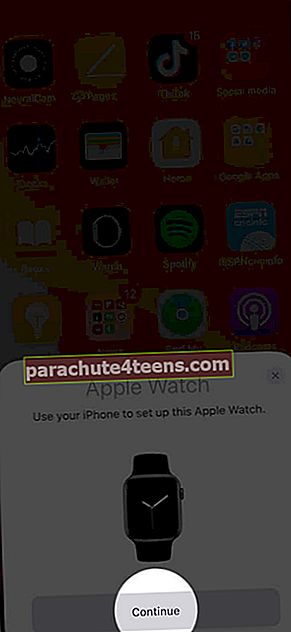
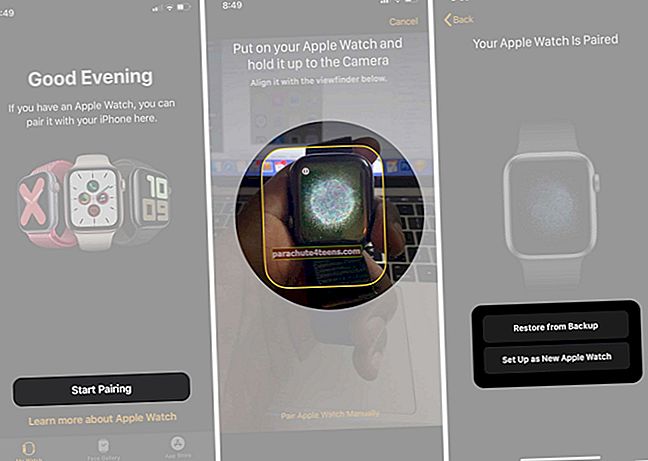 Märge: Kui olete oma iPhone'is juba mõne muu kellaga seotud olnud, võite näha ekraani, mis palub teil kas varukoopiast taastada või seadistada uue kellana. Valige sobiv variant
Märge: Kui olete oma iPhone'is juba mõne muu kellaga seotud olnud, võite näha ekraani, mis palub teil kas varukoopiast taastada või seadistada uue kellana. Valige sobiv variant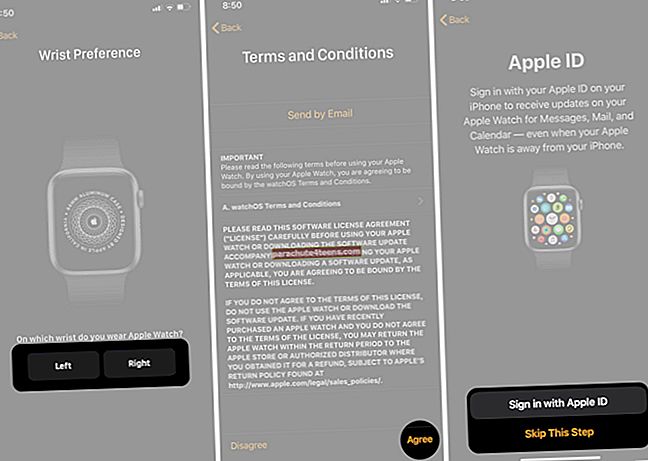
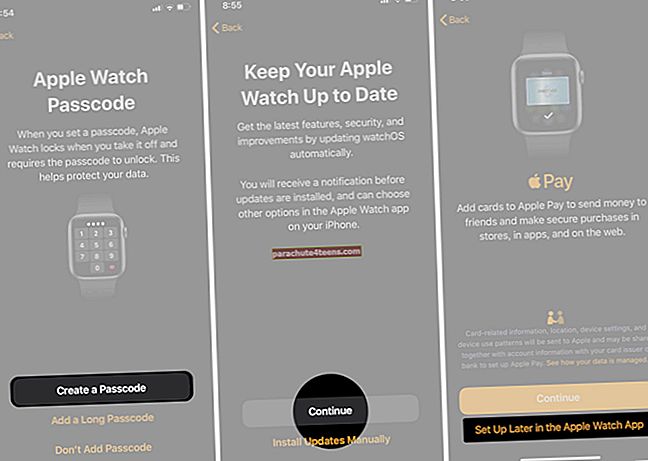
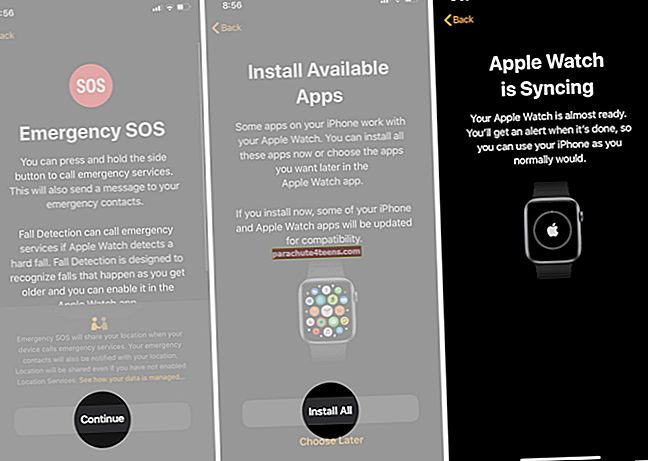 Oodake mõni minut, kuni seadistamine on lõpule jõudnud ja Apple Watch teie iPhone'iga sünkroonib. Näete a tervitusekraankui protsess on lõppenud
Oodake mõni minut, kuni seadistamine on lõpule jõudnud ja Apple Watch teie iPhone'iga sünkroonib. Näete a tervitusekraankui protsess on lõppenud